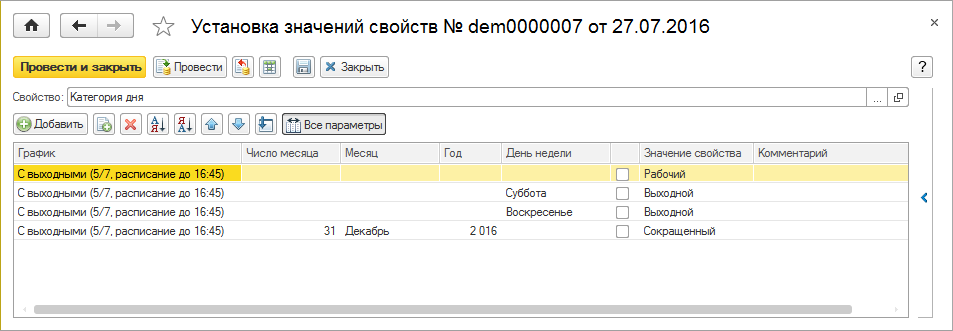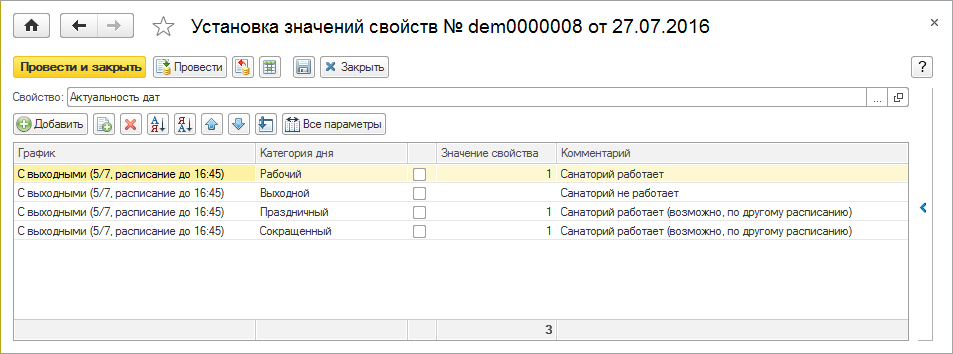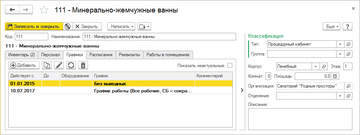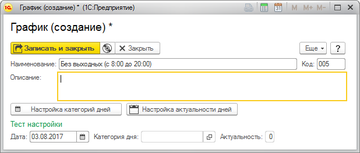Справочник "Графики" (КУС) — различия между версиями
| Строка 1: | Строка 1: | ||
<noinclude>[[Категория:Графики и расписания (КУС)]][[Категория:Справочники (КУС)]]</noinclude> | <noinclude>[[Категория:Графики и расписания (КУС)]][[Категория:Справочники (КУС)]]</noinclude> | ||
| − | + | {| align="right" | |
| + | | __TOC__ | ||
| + | |} | ||
Данный справочник содержит данные об общем графике работы организации и всех графиках, отличных от общего, по которым работают кабинеты. | Данный справочник содержит данные об общем графике работы организации и всех графиках, отличных от общего, по которым работают кабинеты. | ||
| Строка 10: | Строка 12: | ||
Для каждого кабинета в системе можно настроить расписание работы. Например, можно определить для вида дня «Рабочий» сеансы на весь день, а для вида дня «Выходной» — только до обеда. | Для каждого кабинета в системе можно настроить расписание работы. Например, можно определить для вида дня «Рабочий» сеансы на весь день, а для вида дня «Выходной» — только до обеда. | ||
| − | [[Файл:KUS spisok grafikov.png | + | : [[Файл:KUS spisok grafikov.png]] |
== Реквизиты == | == Реквизиты == | ||
| Строка 25: | Строка 27: | ||
Настраиваем правила, по которым определяем — какой день в году к какой категории дней относится. | Настраиваем правила, по которым определяем — какой день в году к какой категории дней относится. | ||
| − | [[Файл:KUS nastroika kategorii dney.png | + | : [[Файл:KUS nastroika kategorii dney.png]] |
Общая методика заполнения правила требует идентификации дня (дней) указанием либо дня недели, либо четности числа (четное/нечетное), либо определенной даты (в том числе без указания года) и указания категории дня, устанавливаемой при их совпадении. Неуказанные дни относятся к категории «Рабочий». Если атрибут «Для графика» не заполнен, то правило распространяется на все графики. | Общая методика заполнения правила требует идентификации дня (дней) указанием либо дня недели, либо четности числа (четное/нечетное), либо определенной даты (в том числе без указания года) и указания категории дня, устанавливаемой при их совпадении. Неуказанные дни относятся к категории «Рабочий». Если атрибут «Для графика» не заполнен, то правило распространяется на все графики. | ||
| Строка 32: | Строка 34: | ||
Настраиваем правила, по которым определяем — какие категории дня будут считаться актуальными (то есть для них будет возможно составить расписание и этот день будет считаться рабочим), а какие категории дней — неактуальными (=нерабочими). | Настраиваем правила, по которым определяем — какие категории дня будут считаться актуальными (то есть для них будет возможно составить расписание и этот день будет считаться рабочим), а какие категории дней — неактуальными (=нерабочими). | ||
| − | [[Файл:KUS nastroika aktualnosti kategorii dney.png | + | : [[Файл:KUS nastroika aktualnosti kategorii dney.png]] |
== Настройка == | == Настройка == | ||
| − | [[Файл:KUS forma graphika.png | + | : [[Файл:KUS forma graphika.png]] |
Справочник «Графики работы» предназначен для определения рабочих и выходных (праздничных) дней. Для настройки графиков необходимо создать категории дней и задать правила отнесения дней к категориям. | Справочник «Графики работы» предназначен для определения рабочих и выходных (праздничных) дней. Для настройки графиков необходимо создать категории дней и задать правила отнесения дней к категориям. | ||
Версия 20:59, 29 ноября 2018
Данный справочник содержит данные об общем графике работы организации и всех графиках, отличных от общего, по которым работают кабинеты.
Настройка графиков работы производится на любое количество категорий рабочих дней. В системе предопределены категории дней: «Рабочий», «Выходной», «Праздничный», но организация может добавить свои категории.
Категория дня для календарной даты может быть задана в зависимости от дня недели или определена числом месяца. Например, понедельник-пятница определяются как «Рабочий» день, суббота-воскресенье — «Выходной», 1 января 2010 года также настраивается как «Выходной» (или «Праздничный») день.
Для каждого кабинета в системе можно настроить расписание работы. Например, можно определить для вида дня «Рабочий» сеансы на весь день, а для вида дня «Выходной» — только до обеда.
Реквизиты
- Свойство — Тип рабочего графика (график работы сотрудников или график работы кабинетов).
- Действует с даты — Дата, с которой данный график вступает в силу.
- Владелец — Помещение (для графика работы кабинетов) или сотрудник (для графика работы сотрудников) для которого устанавливается график. Если поле не заполнено график будет установлен для всех помещений/сотрудников организации.
- Значение — Выбор рабочего графика из справочника «Графики работы».
- Комментарий — Пользовательский комментарий (пояснение).
Создание категорий дней
См. Справочник "Категории дней" (КУС)
Правила определения категории дня
Настраиваем правила, по которым определяем — какой день в году к какой категории дней относится.
Общая методика заполнения правила требует идентификации дня (дней) указанием либо дня недели, либо четности числа (четное/нечетное), либо определенной даты (в том числе без указания года) и указания категории дня, устанавливаемой при их совпадении. Неуказанные дни относятся к категории «Рабочий». Если атрибут «Для графика» не заполнен, то правило распространяется на все графики.
Правила определения актуальности категории дня
Настраиваем правила, по которым определяем — какие категории дня будут считаться актуальными (то есть для них будет возможно составить расписание и этот день будет считаться рабочим), а какие категории дней — неактуальными (=нерабочими).
Настройка
Справочник «Графики работы» предназначен для определения рабочих и выходных (праздничных) дней. Для настройки графиков необходимо создать категории дней и задать правила отнесения дней к категориям.
Для настройки графика работы кабинета:
- Откройте закладку «Места оказания» в форме созданной услуги. Дважды нажмите на «Кабинет» в табличной части мест оказания. Откроется форма кабинета.
- В форме кабинета перейдите на закладку «Графики».
- Нажмите «Добавить» для установки нужного графика работы.
- Выберите период действия графика.
- Каждый график имеет свой период действия. Для начала можно установить график, действующий с начала года без указания срока окончания. Он будет действовать, пока не будет добавлен другой более свежий график.
- Если вы знаете точный период действия графика (например, «летний режим»), то можно указать дату окончания действия графика. Но необходимо убедиться, что после окончания действия такого графика установлен какой-либо другой график работы, иначе кабинет будет считаться нерабочим.
- В поле «Владелец» должен быть установлен настраиваемый кабинет.
- Настройте поле «Инвентарь», если это необходимо. Иногда требуется настроить отдельный график работы для каждого инвентаря в кабинете.
- Например, если в кабинете установлены 2 аппарата, один из которых работает по понедельникам, а второй — по субботам, то для каждого инвентаря будет необходимо установить отдельный график работы.
- Выберите нужный график в списке «График».
- Обычно настраивают один общий график работы для всех кабинетов и несколько отдельных графиков для некоторых кабинетов.
- Для того, что бы сделать общий график работы, в форме «Настройка графика» очистите поле «Владелец (Процедурный кабинет)», выберите необходимый график работы и нажмите «Записать и закрыть».
- Пустое поле «Владелец» означает, что график действует для всех кабинетов.
- Если нужного графика в списке нет, нажмите «Добавить» (зеленая кнопка «Плюс»).
- Укажите наименование графика. Например, «По будням 5/7, суббота — сокращенный».
- Настройте «Категорию дней» и «Актуальность дней». Перечень категорий дней задается в Справочнике "Категории дней".
- «Категория дня» — определяет категорию дней (рабочий, выходной, праздничный, сокращенный) для каждого дня в году.
- «Актуальность дня» — определяет, по каким категориям дней кабинеты будут работать, а по каким — нет.